Existe algo online que me permita sobrepor ficheiros de áudio? Já procurei literalmente em todo o lado, procurei no Google por mais de 30 minutos, descarreguei pelo menos 12 apps diferentes no meu telemóvel, mas nada me permite sobrepor os meus 15 ficheiros de áudio gratuitamente.
- Perguntas do Quora
A sobreposição de áudio ocorre frequentemente quando está a fazer um tutorial em vídeo, um podcast ou um teaser de um filme com uma banda sonora de fundo cativante. Enriquece os seus segmentos de áudio e proporciona uma experiência imersiva aos ouvintes. Está pronto para explorar mais o assunto? Aqui, vamos mostrar-lhe três formas de sobrepor dois ou mais ficheiros de áudio online e offline. Consulte já o tutorial!
Também está interessado em: Como adicionar várias faixas de áudio ao vídeo>>
A melhor ferramenta para sobrepor dois ficheiros de áudio online gratuitamente
A sobreposição de dois ou mais ficheiros de áudio no seu vídeo é bastante frequente. Pode precisar de combinar diferentes partes de voz a cantar a mesma música no seu vídeo ou acompanhar o seu vídeo com locução, música de fundo e efeitos sonoros para o tornar profissional. Aqui tem o FlexClip para o ajudar.
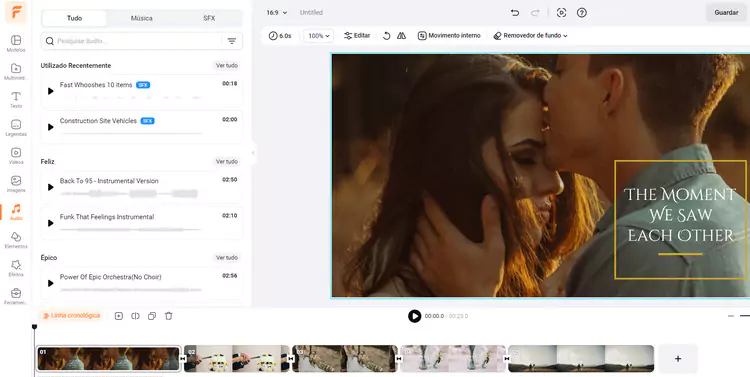
A Melhor Ferramenta para Sobrepor Dois Ficheiros de Áudio Online Grátis
O FlexClip é uma fantástica ferramenta de sobreposição de áudio online que lhe permite sobrepor vários ficheiros em vídeos ou MP3s sem qualquer custo. Através de uma interface simples de arrastar e largar, pode sobrepor sem esforço vários ficheiros de áudio na mesma faixa. Além das suas capacidades intuitivas de sobreposição, o FlexClip oferece funcionalidades avançadas de edição de áudio e uma vasta biblioteca de bandas sonoras isentas de direitos para satisfazer uma variedade de necessidades. Com o FlexClip, pode:
Como sobrepor dois ficheiros de áudio no seu vídeo online
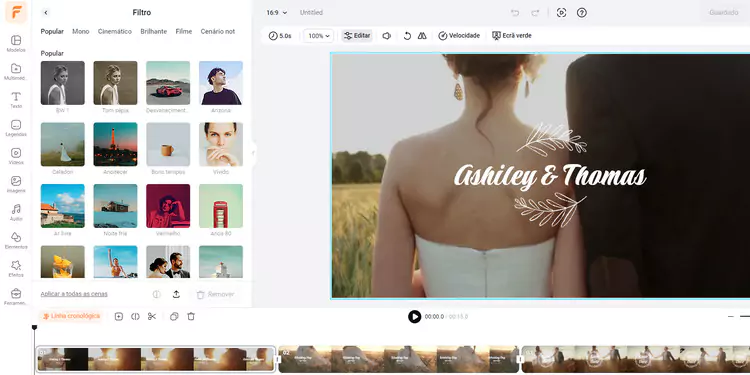
Adicionar imagens de vídeo à linha de tempo
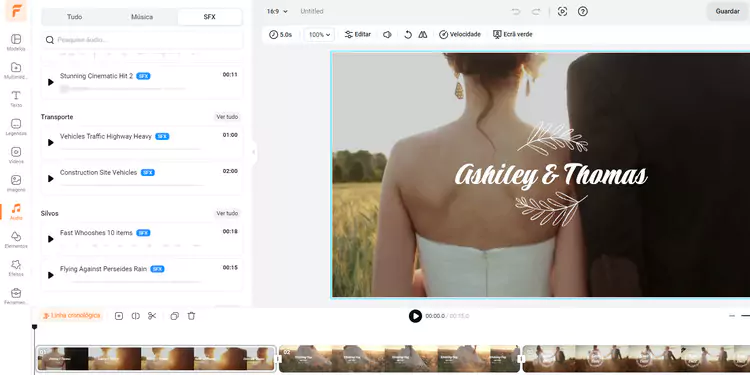
Sobrepor dois ficheiros de áudio ao seu vídeo
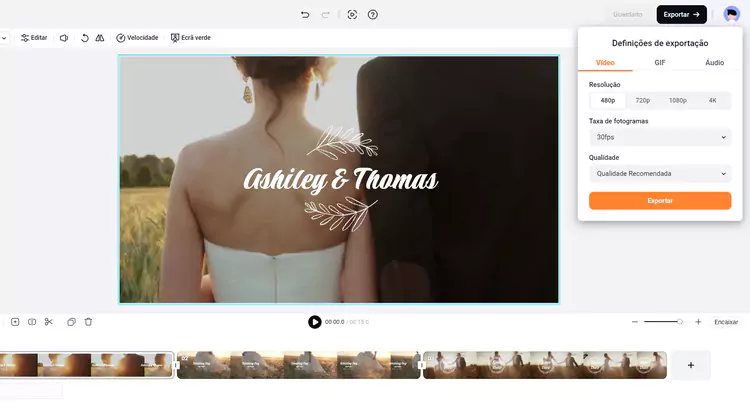
Exportar o Áudio Sobreposto
Como Sobrepor Ficheiros MP3 no FlexClip
Precisa de sobrepor vários ficheiros de áudio MP3 e guardá-los no formato MP3? Siga os passos abaixo para que isso aconteça no FlexClip agora.
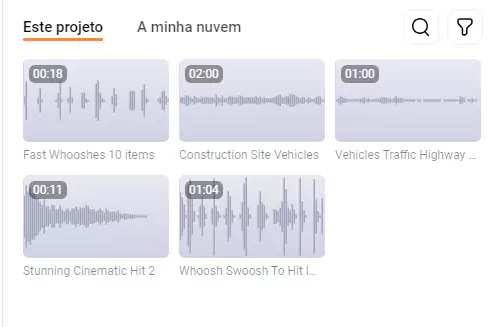
Importe todos os ficheiros MP3 para o FlexClip
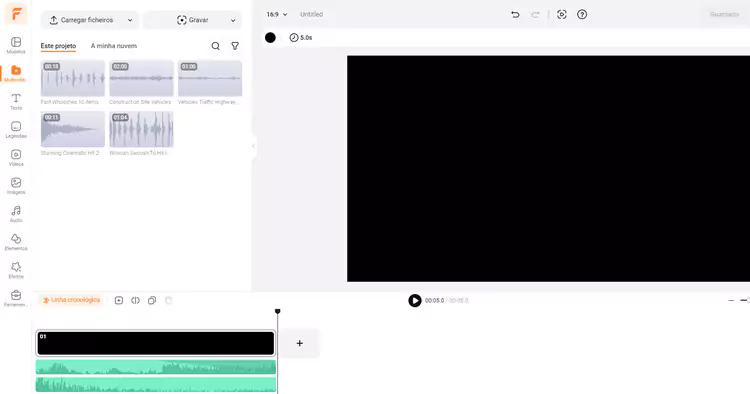
Sobreponha Ficheiros MP3 e Faça Edições
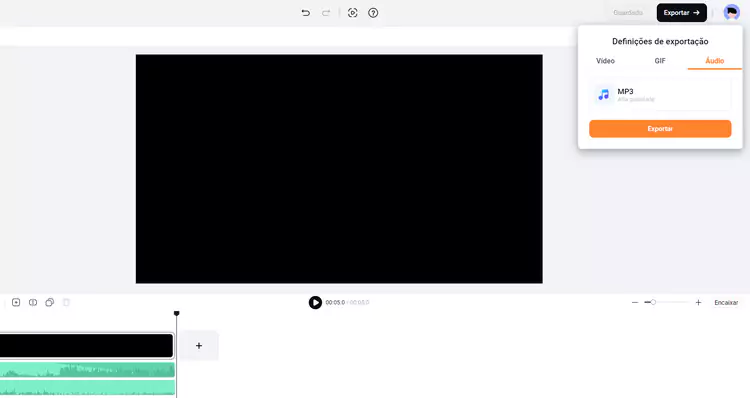
Exportar a faixa de áudio misturada como ficheiro MP3
Como sobrepor dois ou mais ficheiros de áudio no Windows
Kanto Audio Mix é a melhor aplicação concebida para quem quer ter controlo total sobre os seus ficheiros de música no Windows. Graças ao Audio Mix, pode fundir, dividir e sobrepor faixas de áudio com facilidade. Ao mesmo tempo, ajuda-o a remover os vocais do autor da sua música ou a criar um toque para o seu telemóvel. Se pretende alterar o tom, a qualidade ou a velocidade da sua música, esta aplicação oferece-lhe uma solução rápida.
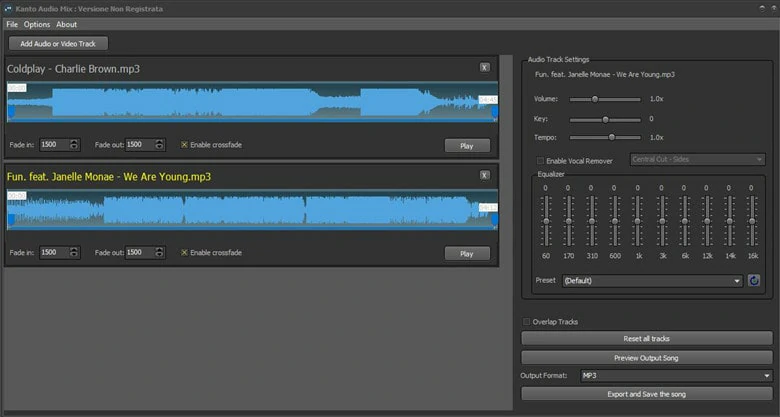
Sobreponha Ficheiros de Áudio no Windows Com o Kanto Audio Mix
Como Sobrepor Dois Ficheiros de Áudio Utilizando o Audio Mix
Como Sobrepor Dois Ficheiros de Áudio no Mac
Todos os Macs vêm com uma aplicação chamada iMovie - um poderoso e gratuito editor de vídeo e áudio. Quanto às edições de áudio, o iMovie permite-lhe alterar o volume do áudio, adicionar efeitos de áudio e reduzir o ruído de fundo com cliques. Se quiser sobrepor dois ficheiros de áudio no Mac, o iMovie também o pode fazer com os passos que se seguem.
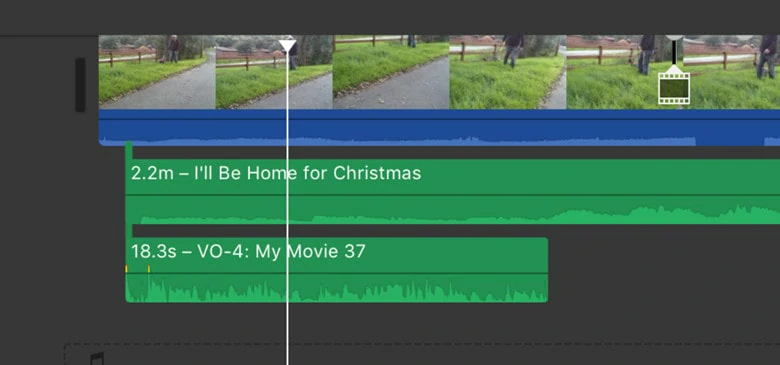
Sobreponha Ficheiros de Áudio no Mac Com o iMove
Perguntas Frequentes
Vou dar-lhe alguns exemplos para explicar com clareza. Se tiver vários clips e quiser combiná-los um a um para criar uma nova banda sonora. O processo é o que chamamos de fusão.
Supondo que também tem música de fundo, narração e efeitos sonoros, quer reproduzi-los simultaneamente e o processo chama-se sobreposição.
Pode utilizar um programa de fusão de áudio online, como o FlexClip, para combinar vários ficheiros de áudio e fundi-los num só. A sua utilização é gratuita e é fácil de editar.


